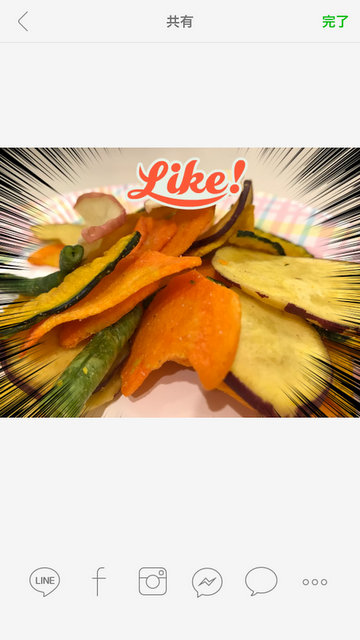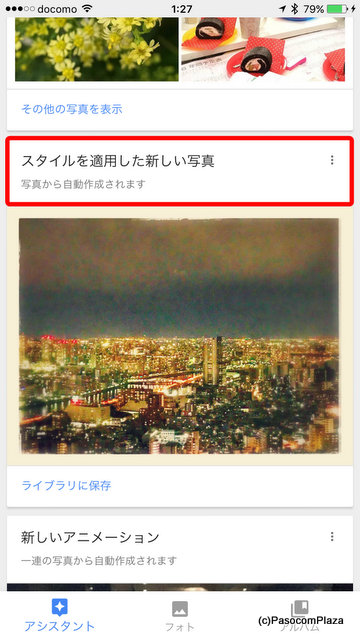ブログでLINEカメラのことをご紹介したら、生徒さんから「LINEカメラって、LINEのカメラかと思ってた。LINEでカメラ押しても、先生のブログみたいにならない~」とのお声をいただきました。そう、LINEカメラはLINEのカメラじゃないんです。1つの独立したアプリなんですね。
だからLINEの中のメニューを一生懸命探しても、↓ のブログのメニューがないはずなんです。
こちらは動くスタンプの使い方
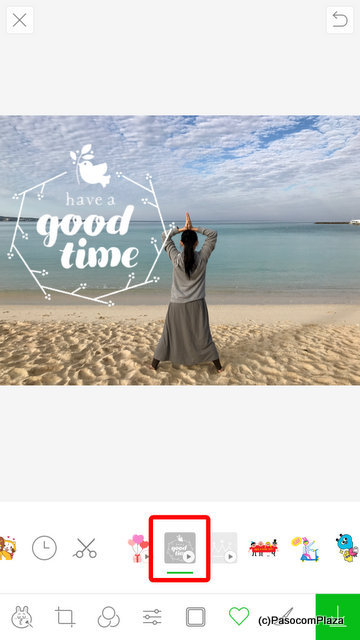
こちらは日付スタンプの使い方

ということで、LINEカメラの使い方おさらいです。
LINEカメラは、LINEの中から探せます。
いつものトークの画面で【+】を押します。

LINEカメラの入口は、表示されたメニューの下の方にあるのです。

一番下にある【LINE Camera】を押します。
この後、アプリを入手する画面になりますから、【入手】【インストール】などを押します。

カメラを使う許可の画面などが表示されますから、いずれも【許可】【OK】を押します。
するとカメラが自分がを向いているために、まずは自分が写ってしまうと思いますが(笑)。慌てずに、左上の家のマークを押します。

写真を選ぶことができる画面になるので、加工したものを1枚選んで【編集】を押します。

最初に表示されるのはこんな画面。

下にあるメニューの中から【フレーム】のマークを押します。

フレームはいろいろな種類が最初から用意されています。
またショッピングバックのマークをタップすると、別のフレームを手に入れることができます。

スタンプは有料・無料と用意されています。
今はバレンタイン特集ですね。

こちらは240円。

【Free】を押せば無料のフレームがあります。

欲しいものを押します。

【無料ダウンロード】を押します。

ダウンロードが完了したら【確認】を押します。

ダウンロードが終わったら【×】を押します。

ダウンロードしたフレームは一覧に表示されてすぐに使えるようになっています。

フレームを押すとすぐに使えます。

フレームが設定されたら、完成した写真を押します。

【↓】を押して保存します。

フレームにはいろいろな種類があるのです。


私の好きなのは「集中線フレーム」(無料)です。

対象物が引き立ちますね!

ハートのマークはスタンプです。スタンプにもいろいろな種類があり、有料・無料と用意されています。入手の仕方はフレームと同じです。
フレームにスタンプを追加することもできます。
完成したら、【↓】を押します。

保存したらこのままの画面からLINEで送ることもできますが、LINEを開いてそこから送ることもできます。
落ち着いて送るには、一度LINEの画面を開いてから写真を選ぶとよいでしょう。

LINEの画面で、顔マークを押して【写真を選択】を押します。
動くスタンプを押したものでも、【写真】の中に保存されます。

動くスタンプを押した場合、[wp-svg-icons icon=”play-3″ wrap=”i”]を押すと、動きます。

LINEカメラは1つの独立したアプリなので、LINEとは別の絵柄になります。

LINEカメラを押して、iPhoneの場合【アルバム】、Androidの場合【ギャラリー】を押すと、写真の編集が始められますよ。
写真を可愛く、個性的に編集したい時にぜひ利用してみてくださいね。

2016年12月までの教室ブログ「グーなキモチ!」のアドレスは http://blog.goo.ne.jp/pasocom777 ですが
★★★2017年1月より、教室ブログ「グーなキモチ!」のアドレスは http://masudayuki.com/ となります。
++++++++++++++++++++++++++++++++++++++++
ミセス・シニアのためのスマホ・iPad・パソコン教室
パソコムプラザ 新浦安 047-305-6200
千葉県浦安市美浜1-7-107(JR京葉線・新浦安駅徒歩3分)
▼教室ホームページ www.pasocom.net/
▼教室の動画チャンネルはこちらをクリック
▼iPad関連講座はこちらをクリック
▼パソコムプラザ 新浦安のFacebookはこちらをクリック
▼パソコムプラザ 新宿サロンのFacebookはこちらをクリック
▼増田由紀のFacebookはこちらをクリック
++++++++++++++++++++++++++++++++++++++++
★日経BP社より、「いちばんやさしい60代からのiPhone」発売中 ★著者より(動画約1分)
★日経BP社より、「いちばんやさしい60代からのLINE」発売中 ★著者より(動画約1分)

▼日経BP社「いちばんやさしい60代からのiPhone 7、7 Plus」本のご注文(Amazon) https://goo.gl/GrUA3I

 こんにちは。オンラインで学べる、大人のためのスマホ&パソコン教室
こんにちは。オンラインで学べる、大人のためのスマホ&パソコン教室